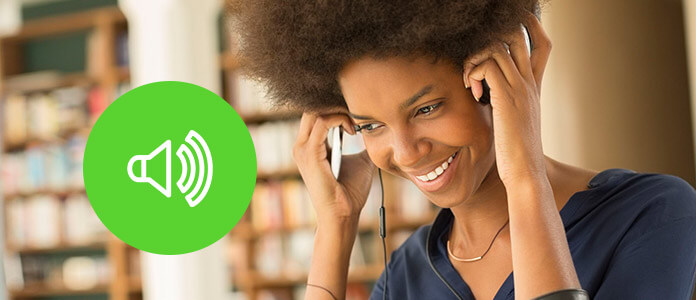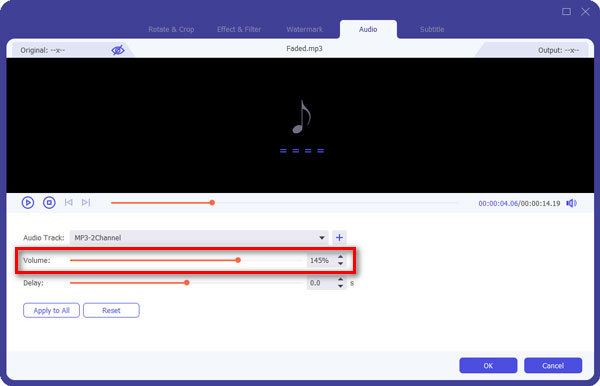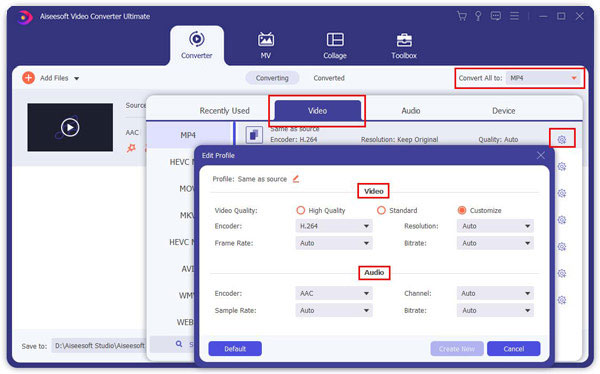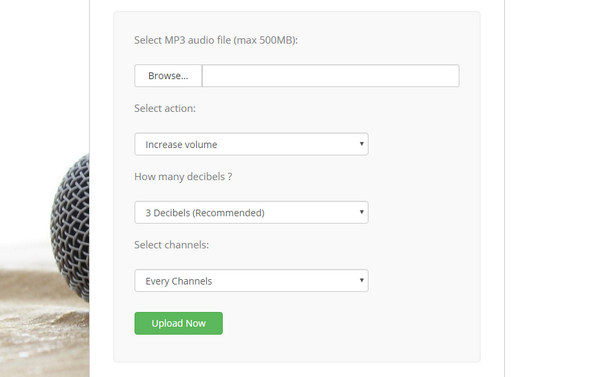Verhoog het MP3-volume - Hoe u audiobestanden luider kunt maken
Er zijn veel mensen die vragen stellen als "hoe kan ik het volume op mijn computer verhogen?" of "hoe kan ik de geluidskwaliteit van MP3 verbeteren", enz. Als je ook dezelfde verwarring hebt en een manier probeert te vinden om het probleem op te lossen, blijf dan gewoon lezen. Hier willen we u twee manieren voorstellen om het MP3-volume te verhogen.
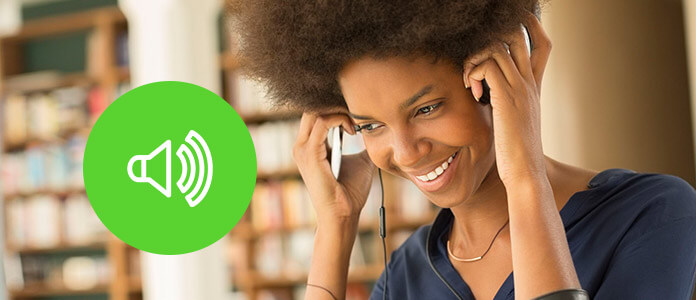
Verhoog het MP3-volume
Deel 1: Verhoog het MP3-volume met Aiseesoft Video Converter Ultimate
Aiseesoft Video Converter Ultimate is een geweldig video- en audiobewerkingsprogramma dat uw multimedia audio en video luider kan maken, zodat u de volumelimiet van 100% overschrijdt. Met deze MP3-volumeversterker kunt u eenvoudig een audio-effect toepassen en uw MP3-volume op uw computer verhogen. Bovendien biedt het meer video- en audiobewerkingsfuncties waarmee u uw video- of audiobestanden kunt aanpassen aan uw behoefte.
MP3-booster Voor Mac
- Converteer en comprimeer video's en audio in 1,000 formaten.
- Biedt krachtige video- en audiobewerkingsfuncties zoals knippen, bijsnijden, bijsnijden, splitsen, samenvoegen, enz.
- Extraheer audiotracks van dvd's of video's en converteer video (inclusief 4K / 1080P) naar alle populaire video- en audioformaten.
- Voeg externe audiotrack of multi-audiotrack en externe ondertitel toe aan films.
Hoe het MP3-volume op Mac en Windows te verhogen
Stap 1 Voeg MP3-bestand toe
Installeer en start deze MP3-booster en klik op "Bestand toevoegen" in de bovenste werkbalk van de hoofdinterface om het MP3-bestand dat u wilt bewerken te laden. U kunt ook de hele map met MP3-muziek die u wilt verhogen, toevoegen door "Bestand toevoegen"> "Map toevoegen" om de MP3-bestandsmap te laden.

Stap 2 Verhoog het MP3-volume
Na het toevoegen van een MP3-bestand, klikt u op de knop "Bewerken" om de bewerkingsinterface te openen. In het pop-up bewerkingsvenster ziet u de werkbalk inclusief roteren, 3D, bijsnijden, effect, verbeteren en watermerkfuncties. Aangezien de meeste functies worden gebruikt bij het bewerken van video's, dus als u alleen een audiobestand toevoegt en op "Bewerken" klikt, gaat het venster rechtstreeks naar de sectie "Effect". Hier kunt u het volume verhogen door de schuifregelaar van "Audio-effect"> "Volume" aan te passen of het nummer rechtstreeks op het vak in te voeren. Het kan het volume met 100% verhogen.
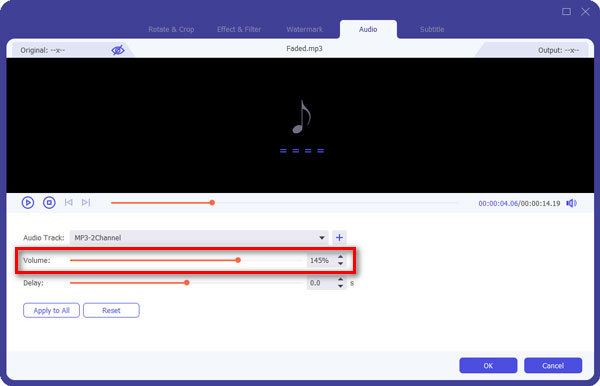
Note
U kunt het MP3-volume ook verhogen via profielinstellingen. Klik op de knop "instellingen" in de hoofdinterface en het venster "Profielinstellingen" verschijnt. U kunt uw MP3-bestand aanpassen in het gedeelte "Audio-instellingen", u kunt hier de Encoder, Sample Rate, Channels en Audio Bitrate aanpassen.
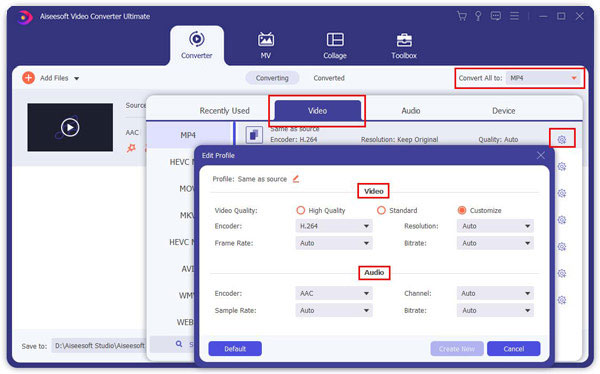
Stap 3 Sla MP3-bestand op
Na het instellen kunt u het MP3-bestand met verhoogd volume op uw computer opslaan door op de knop "Converteren" te klikken. Enkele seconden later kunt u genieten van uw MP3 met luider geluid op uw computer of op uw mobiele telefoon. Het is echt een fluitje van een cent!
Deel 2: Hoe u het mp3-volume online kunt verhogen
Soms wil je weten of je het audiovolume kunt verhogen zonder het programma op je computer te installeren. Hier kunt u MP3 Louder (mp3louder.com) gebruiken om het MP3-volume online te verhogen. MP3 Louder is een gratis webservice waarmee u het volumeniveau van MP3-audiobestanden kunt verhogen en het volumeniveau kunt aanpassen om de MP3 luider te maken. Bekijk de volgende gids om te leren het MP3-volume online stap voor stap te versterken.
Stap 1 Klik op de knop "Bladeren" om het MP3-audiobestand te selecteren waarvan u het volume wilt verhogen. Houd er rekening mee dat er een beperking voor de bestandsgrootte is (maximaal 500 MB). Dus als uw bestand groter is dan 500 MB, moet u uw bestand minimaliseren of een andere manier gebruiken om uw bestandsvolume te vergroten.
Stap 2 Maak de selectie voor alle secties. Hier bij de "Selecteer actie", kunt u kiezen voor "Verhoog volume" of "Verlaag volume". Kies vervolgens hoeveel decibel je wilt. Als je het niet zeker weet, kun je degene kiezen die het aanbeveelt - "3 decibel (aanbevolen)". U kunt ook het kanaal selecteren waarvan u het geluid harder wilt maken. De selectie omvat alle kanalen, alleen het linkerkanaal of alleen het rechterkanaal.
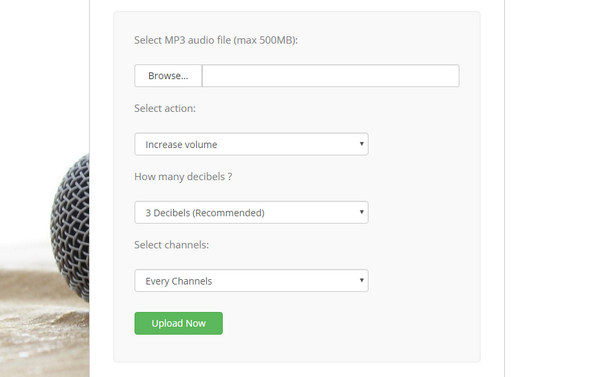
Stap 3 Klik na het instellen op de knop "Nu uploaden" om te wachten op verwerking. U kunt het uploadpercentage linksonder in uw browser zien. Na voltooiing kunt u het bestand rechtstreeks downloaden van MP3 Louder. Het zal u ook de grootte van het bestand laten zien.
Note
Denk eraan dat u de webpagina niet sluit tijdens het upload- en coderingsproces.
In dit artikel bieden we je voornamelijk twee manieren om het MP3-volume te verhogen. Als u meer aanbevelingen heeft, laat dan uw opmerkingen hieronder achter.
Wat vind je van dit bericht?
Uitstekend
Beoordeling: 4.8 / 5 (op basis van 67-beoordelingen)
Meer lezen
 Beltonen aanpassen voor Android
Beltonen aanpassen voor Android
Wilt u beltonen voor Android maken met nummers die zijn gedownload van iTunes? Dit bericht laat je zien hoe je beltonen voor Android-telefoons kunt maken.
 Beste 5 MP3-muziekspelers in 2018
Beste 5 MP3-muziekspelers in 2018
Welke factoren hebben een mp3-speler tot de beste gemaakt? Lees dit artikel en leer meer over de top 5 beste mp3-muziekspelers in 2018 en hun geheimen.
 Bewerk MP3 met online MP3 Cutter en gratis ringtone maker
Bewerk MP3 met online MP3 Cutter en gratis ringtone maker
Wilt u MP3-bestanden inkorten? Dit is een artikel dat twee flexibele MP3-snijplotters introduceert om MP3-bestanden bij te snijden, te splitsen of samen te voegen en hoe u uw aangepaste beltonen kunt maken.